背景
- 複数マシンにインストールしたIDEの設定を合わせたい
- チームメンバー間でIDEの設定を合わせたい
設定を共有することにより、さまざまなマシンで異なる見た目や動作に煩わされることなく、またチーム全体で同じ設定を適用して快適な作業環境を実現できます。
バージョン2022.3以降
バージョン2022.2までは「IDE設定同期」と「設定リポジトリ」の2つのソリューションが並行して存在していました。2つの類似したプラグインがバンドルされていることによる混乱を避けるために、それらの機能は1つのソリューションに統合されます。
新しいソリューションでは、共有可能なすべてのIDE設定、バンドルされたプラグイン、およびサードパーティのプラグインを同期できます。プラグインは自動的に同期、インストールされます。サードパーティのプラグイン設定に関してはベンダーに依存するため、すべてがシームレスに同期されるわけではありません。設定リポジトリを使用している場合は、移行がまだ進行中であるため、現在の設定を引き続き使用することをお勧めします。機能の準備が整うとIDE 内に通知が届きます。(2022/10/7 JetBrains社ブログより)
移行
- バージョン2022.2以前で「IDE設定の同期」を使用していた場合、2022.3へバージョンアップした後に自動的に移行されるため何もする必要はありません。メニューの場所は変わります。バージョン2022.2とは同期されませんのでご利用のマシンをすべて新しいバージョンに移行してください。
- バージョン2022.2以前で「設定リポジトリ」を使用していた場合、2022.3へバージョンアップした後に「Settings Repository」プラグインを手動でインストールする必要があります。
方法
大きく3つの方法があります。
- 設定の同期:JetBrainsアカウントを利用し、複数のマシンのIDE間で設定を共有できます
- 設定リポジトリ:リポジトリを利用し、チームや複数のマシンのIDE間で設定を共有できます。利用にはプラグインをインストールする必要があります。
- 設定をエクスポート:設定をZIPファイルにエクスポートし、他のIDEでインポートできます(バージョン2022.2以前から変更はありません)
操作概要
- 設定の同期について:
「設定」->「設定の同期」(Settings | Settings Sync) から利用できます。利用開始時は「設定の同期を有効にする…」(Enable Settting Sync…) ボタンを押下し、現在作業しているローカルの設定を他のマシンのIDEと同期するか(「ローカル設定の同期」(Sync Local Settings) ボタン )、すでに管理されているJetBrinsアカウントから設定を取得するか(「アカウントから設定を取得」(Get settings from Account) ボタン )を選択してください。
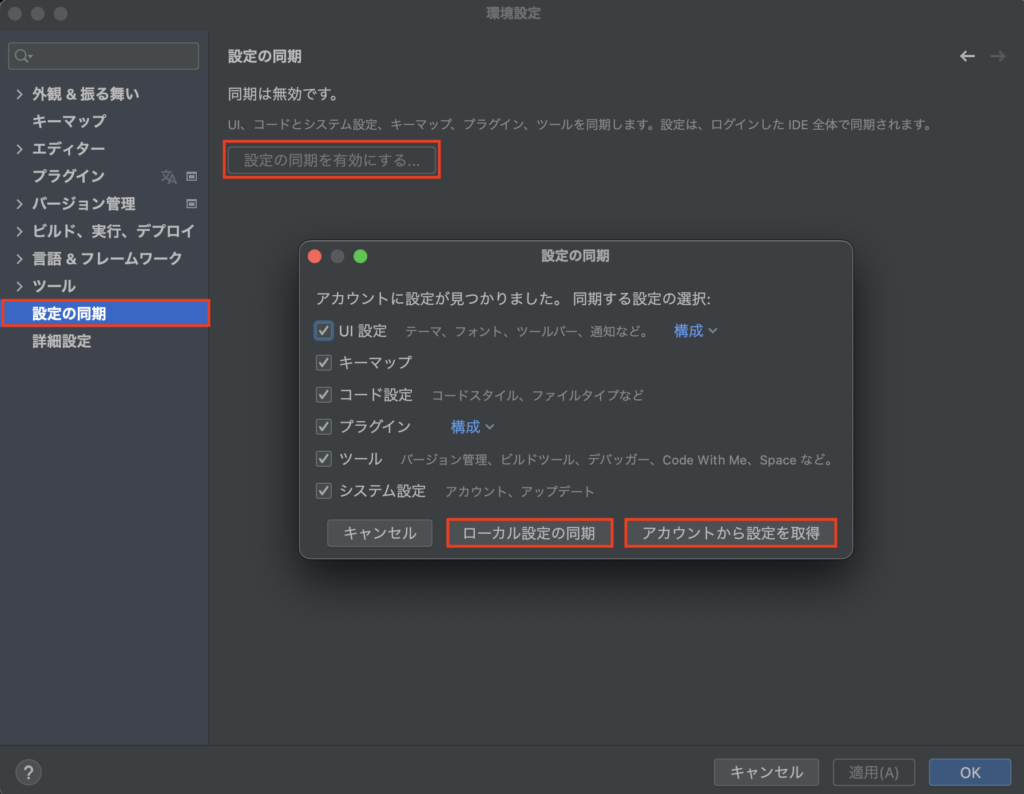
- 設定リポジトリについて:
プラグインをインストールする必要があります。「設定」->「プラグイン」(Settings | Plugins)の Marketplace タブにおいて ‘settings repository’で検索し、インストールしてください。インストールするとバージョン2022.2以前と同様に「ファイル」->「IDE設定の管理」配下に「設定リポジトリ」メニュー (Manage IDE Settings | Settings Repository) が表示されます。
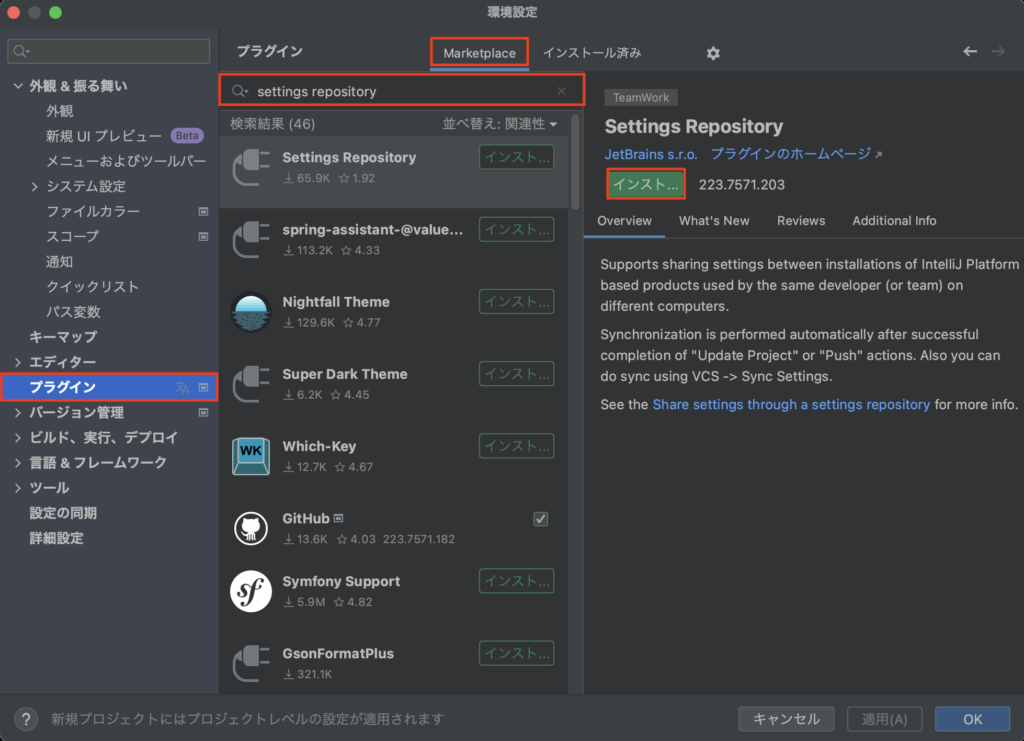
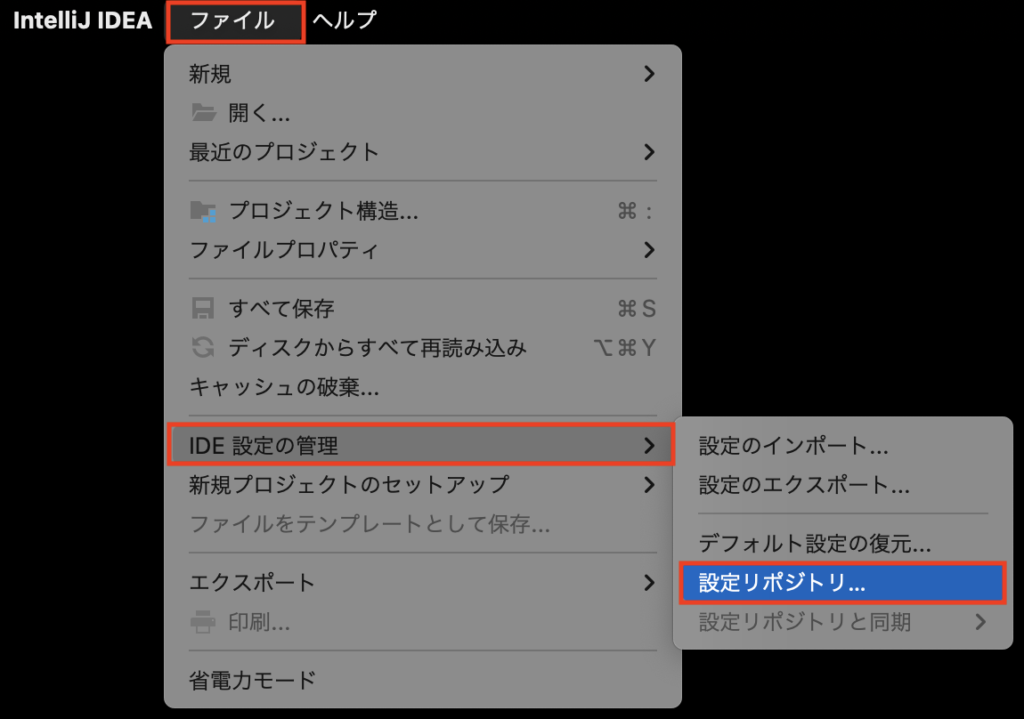
- 設定をエクスポートについて:
「ファイル」->「IDE設定の管理」配下の「設定のエクスポート…」「設定のインポート…」(Manage IDE Settings | Export Settings…, Import Settings…) メニューを利用してください。
詳細な手順や共有できる設定については以下のドキュメントをご確認ください。以下はIntelliJ IDEAのドキュメントですが他のIDEにも同じ機能が搭載されています。
「Share IDE settings」
「IDE設定を共有する」(参考:サードパーティによる日本語翻訳ドキュメント)
バージョン2022.2以前
方法
大きく3つの方法があります。
- IDE設定の同期:JetBrainsアカウントを利用し、複数のマシンのIDE間で設定を共有できます
- 設定リポジトリ:リポジトリを利用し、チームや複数のマシンのIDE間で設定を共有できます
- 設定をエクスポート:設定をZIPファイルにエクスポートし、他のIDEでインポートできます
個人が各マシンのIDEの設定を合わせたい場合は「1.IDE設定の同期」が便利です。チームメンバー間など複数名でIDEの設定を合わせたい場合は「2.設定リポジトリ」をご利用ください。設定の移行が一回限りであれば、3.の方法が容易です。
いずれも「ファイル」->「IDE設定の管理」(File | Manage IDE Settings)配下にメニューがあります。
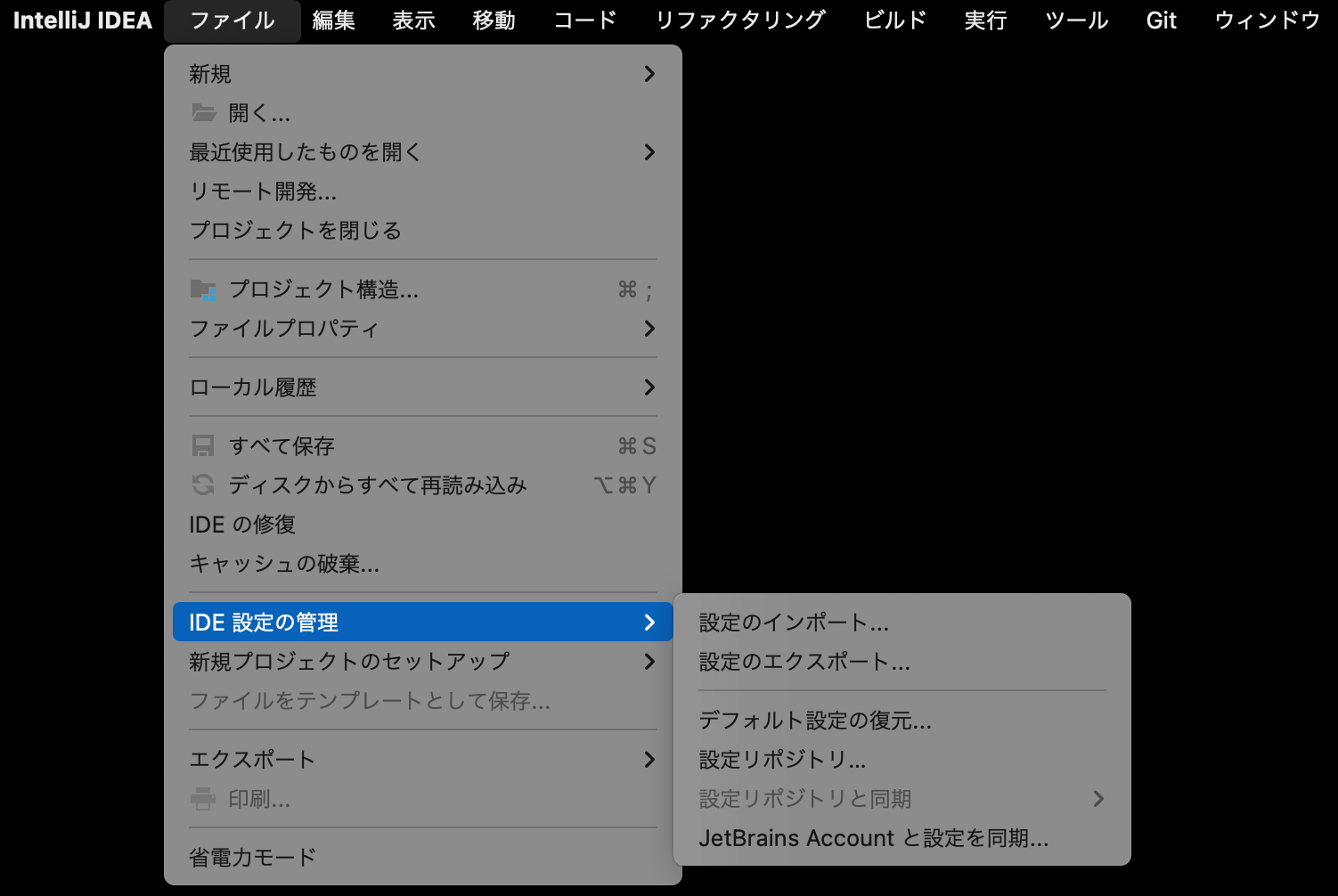
詳細な手順や共有できる設定については以下のドキュメントをご確認ください。以下はIntelliJ IDEAのドキュメントですが他のIDEにも同じ機能が搭載されています。
「Share IDE settings」
「IDE設定を共有する」(参考:サードパーティによる日本語翻訳ドキュメント)
関連記事
対象製品
IntelliJ IDEA、AppCode、CLion、DataGrip、GoLand、PhpStorm、PyCharm、Rider、RubyMine、WebStorm
